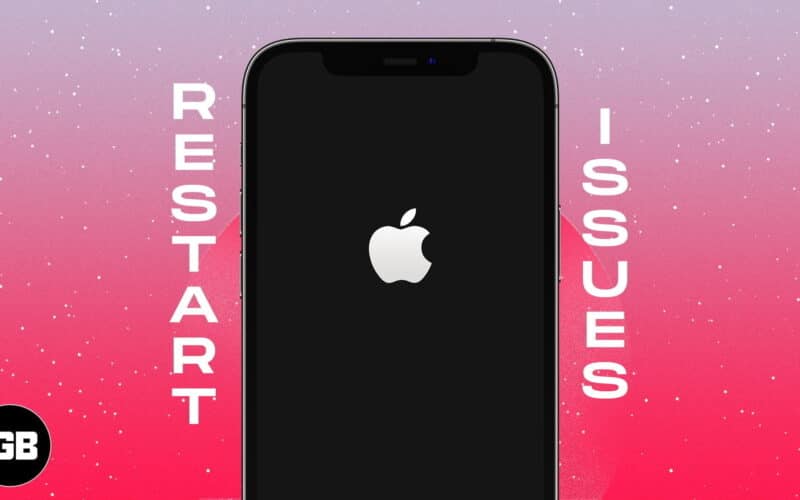
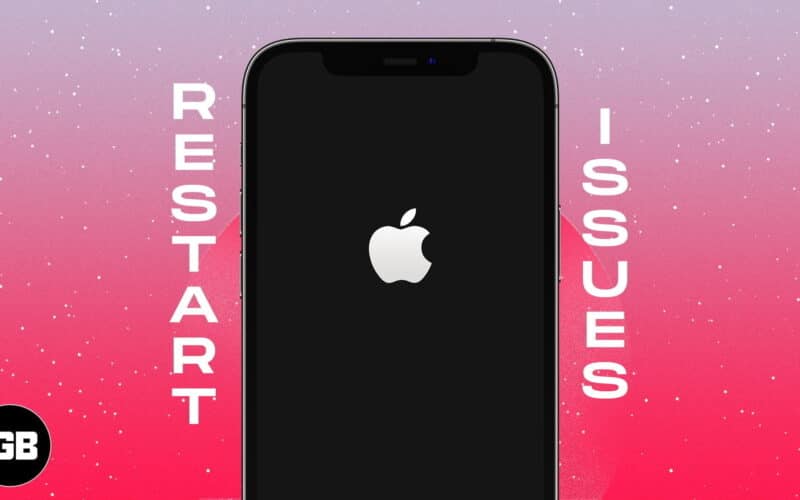
Apabila iPhone anda terus dimulakan semula dan lagi, terjebak pada logo Apple, keseluruhan pengalaman iOS nampaknya terjebak dalam gelung boot. Telah di sana, lakukan itu. Saya dapat merasakan penderitaan yang akan anda lalui sekarang.
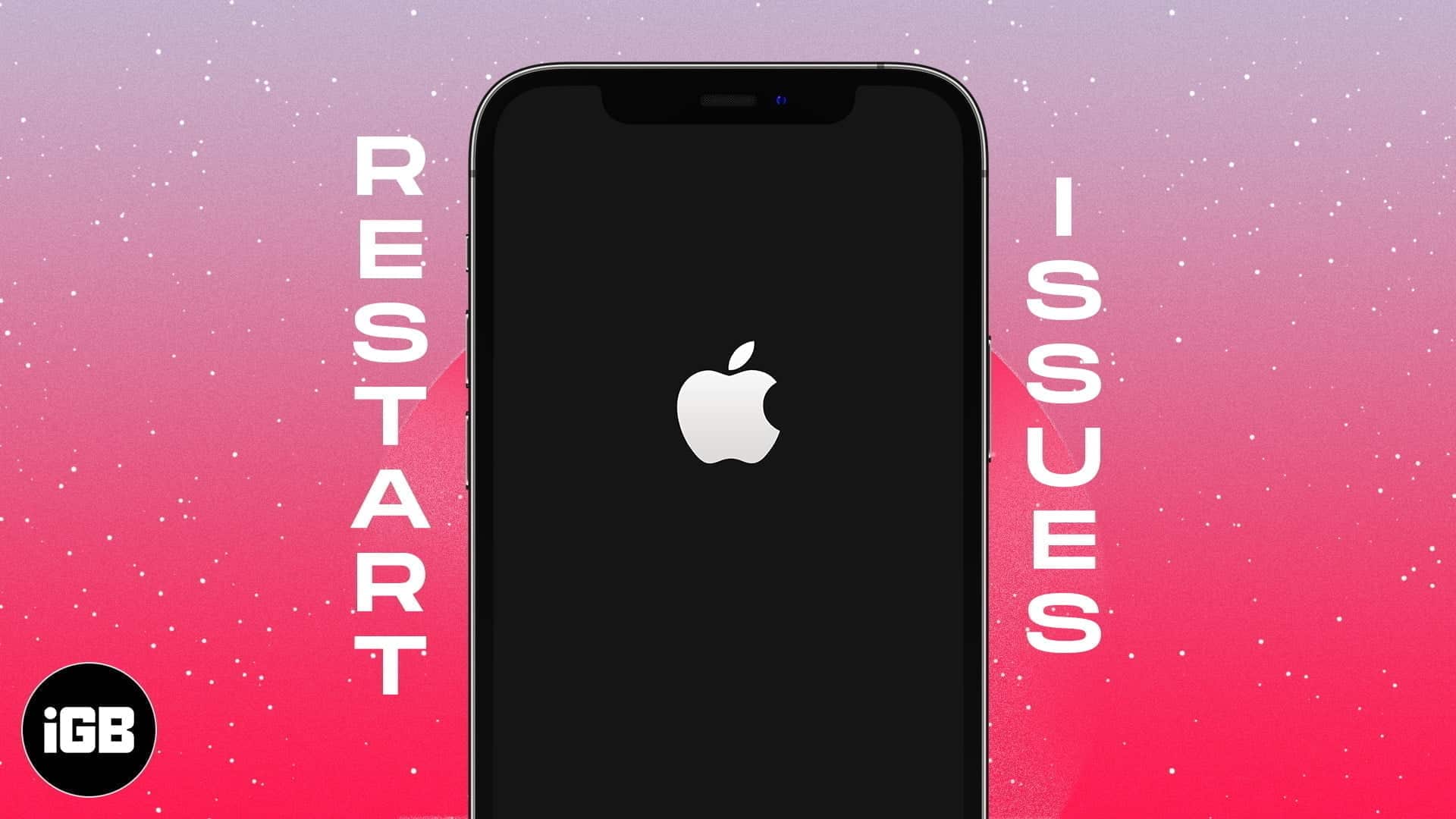
Cukup gelung boot rawak! Dalam panduan ini, saya akan berkongsi penyelesaian yang berguna untuk membantu anda menyelesaikan masalah ini dan mengawal permulaan yang tidak dijangka iPhone anda akan melalui.
Mengapa iPhone saya terus memulakan semula?
Dari apa yang saya alami dan dijumpai di Komuniti Sokongan Applebug perisian biasanya adalah daya di belakang iPhone yang terus dimulakan semula atau terjebak dalam gelung logo Apple. Tetapi itu tidak bermakna tidak ada penyebab lain yang bertanggungjawab terhadap kekacauan. Anda mungkin menghadapi masalah kerana:
- GLITCHES IOS
- Perisian dan aplikasi yang sudah lapuk
- Pengecas yang salah
- Aplikasi jahat pihak ketiga
- Penyimpanan yang tidak mencukupi
- Isu perkakasan
- Kerosakan cecair
- Jailbreaking iPhone anda
Semua sebab di atas boleh memaksa iPhone anda untuk memulakan semula secara automatik selepas kuasa.
Sekarang anda tahu apa yang boleh di sebalik masalah ini, anda mungkin bertanya: Jadi, bagaimana saya membetulkan iPhone yang terus dimulakan semula? Jangan risau! Saya telah mengetahui bahawa. Mari melompat ke penyelesaian:
Cara memperbaiki iPhone yang terus dimulakan semula
Sebelum anda mula menyelesaikan masalah iPhone anda, tentukan keadaan yang anda ada. Apa yang saya alami ialah terdapat dua senario utama:
- Kes 1: iPhone terus dimulakan semula, tetapi masih berfungsi
- Kes 2: iPhone terjebak dalam gelung restart dan tidak dapat digunakan
Bergantung pada masalah anda, cuba penyelesaian di bawah dengan teratur.
Kes 1: iPhone terus dimulakan semula, tetapi masih berfungsi
Dalam keadaan ini, anda mungkin melihat iPhone anda dimulakan semula secara rawak dalam beberapa minit atau saat, dan anda boleh menggunakan telefon pada selang waktu. Ini mungkin berlaku kerana iOS yang sudah lapuk, aplikasi yang rosak, atau ruang yang tidak mencukupi untuk melaksanakan operasi asas.
Untuk menyelesaikan masalah ini, ikuti kaedah yang saya nyatakan di sini:
1. Kemas kini versi iOS
- Buka Tetapan → Pergi ke Umum.
- Pilih kemas kini perisian.
- Jika mana -mana versi baru tersedia, muat turun dan pasang kemas kini perisian.
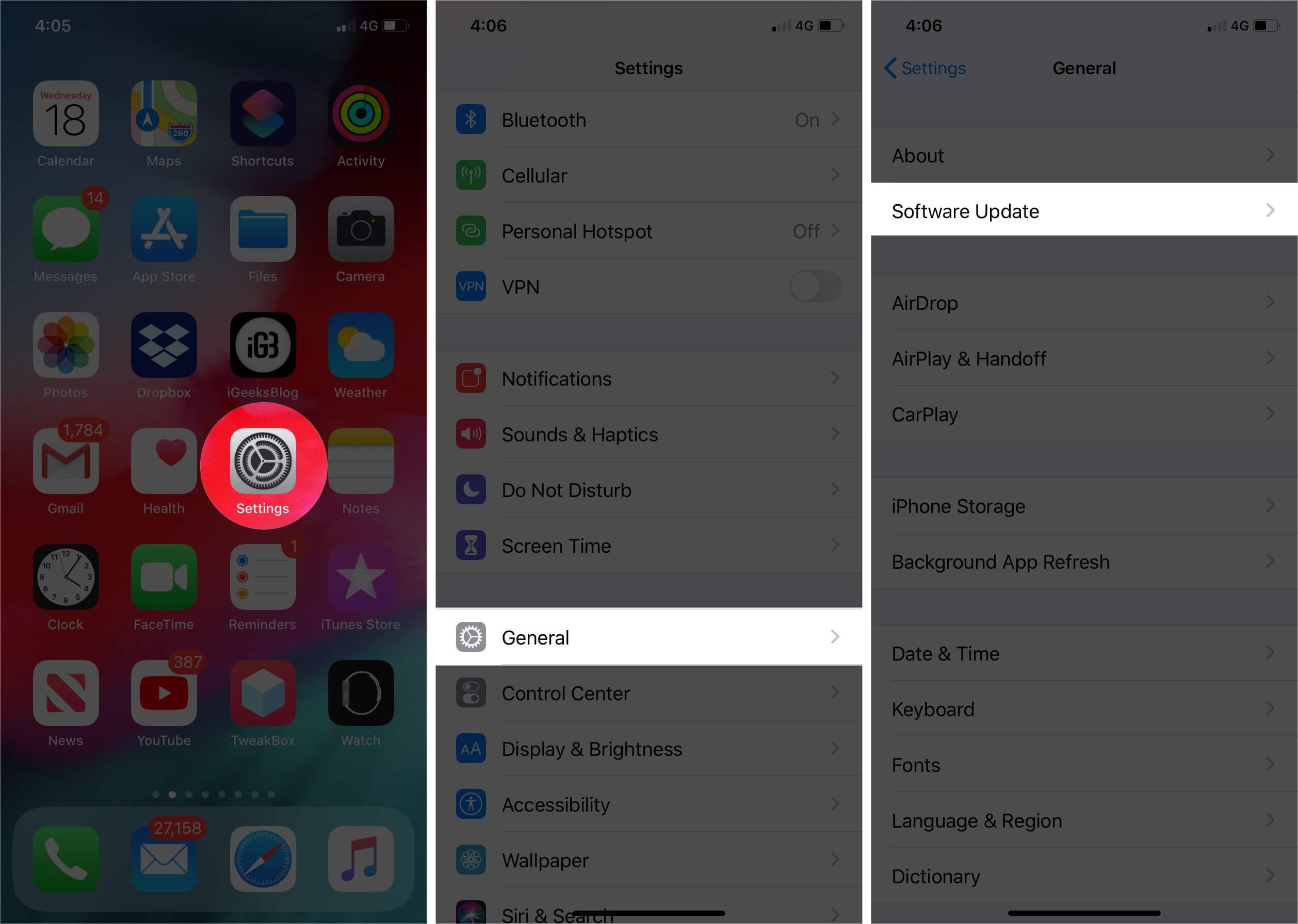
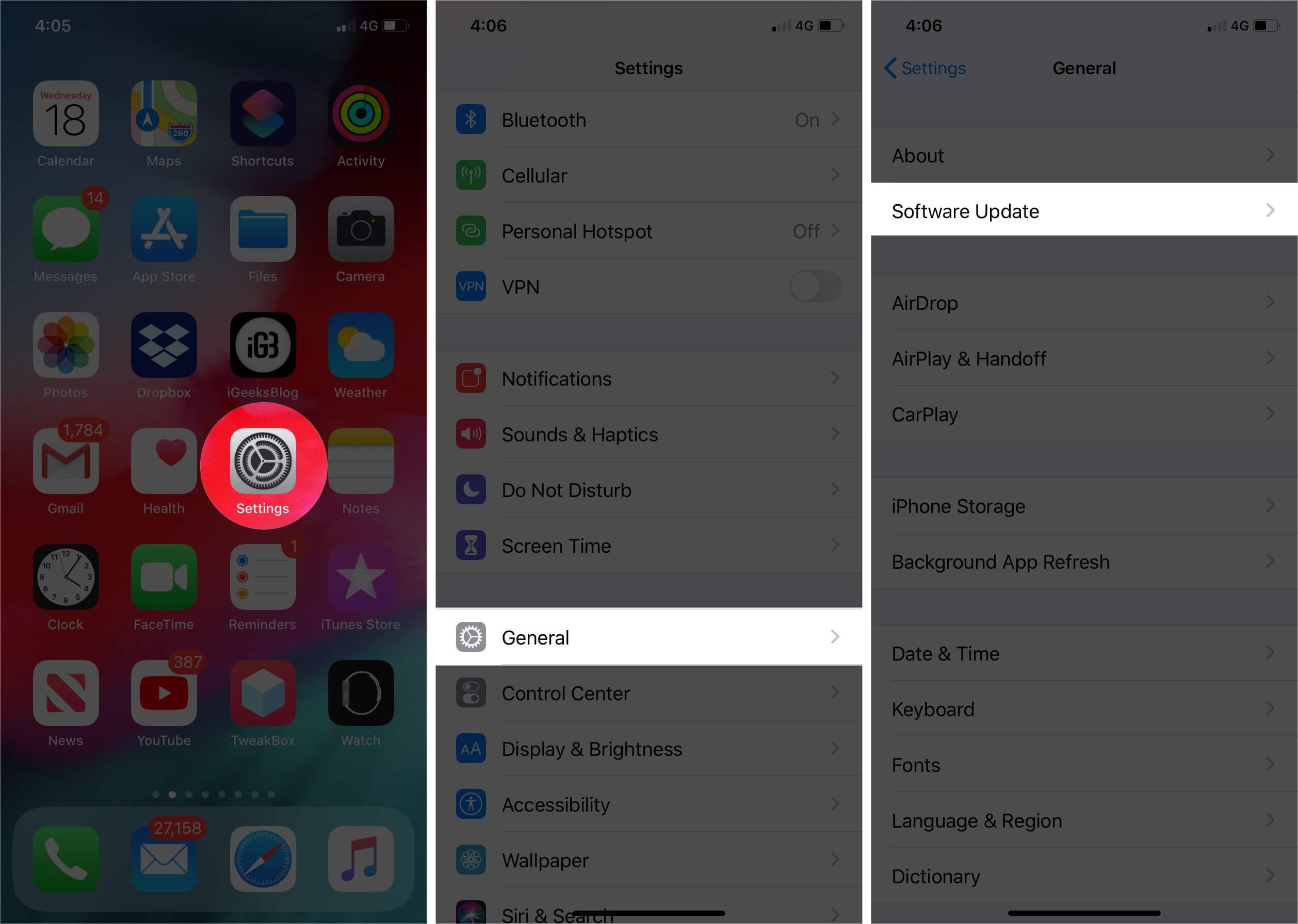
Jika iPhone anda menjalankan beta iOS, saya cadangkan penurunan ke versi stabil yang terakhir. Perisian beta mempunyai masalah prestasi dan banyak pepijat yang boleh menyebabkan iPhone anda terjebak dalam gelung reboot.
2. Nyahpasang aplikasi yang rosak menyebabkan iPhone anda dimulakan semula
Sekiranya masalah berterusan walaupun selepas kemas kini perisian, jejaki aplikasi yang bermasalah dan keluarkannya. Jadi, bagaimana anda mengetahui aplikasi mana yang berada di belakang isu ini?
Nah, iOS datang dengan ciri yang dipanggil “analisis” yang berfungsi dengan berkesan dalam mendiagnosis isu. Selepas ujian menyeluruh, ia menggali kawasan yang bermasalah, menjadikannya lebih mudah bagi anda untuk mengetahui pelakunya.
Pergi ke Tetapan → Privasi & Keselamatan → Analisis & Penambahbaikan → Data Analitik.
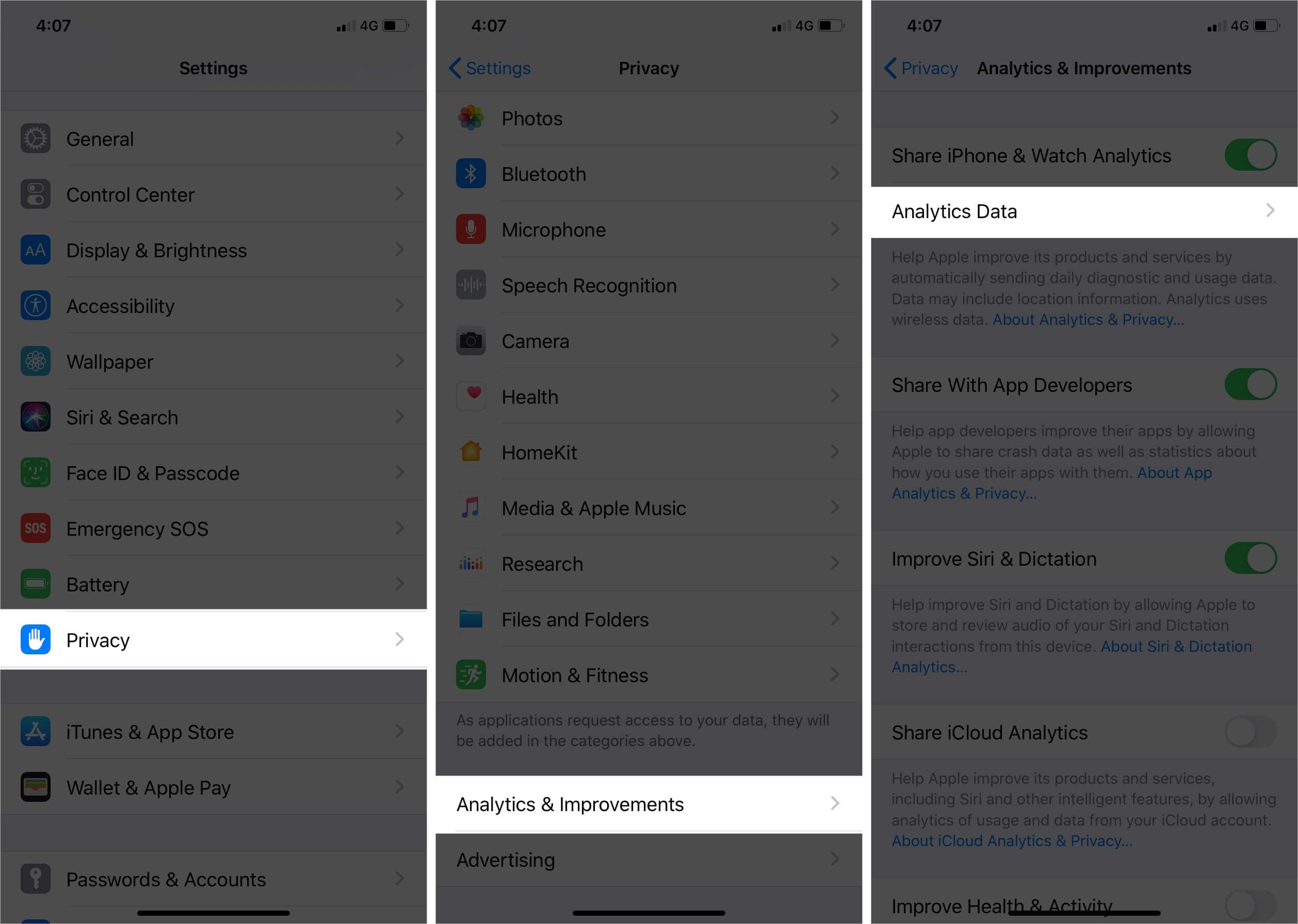
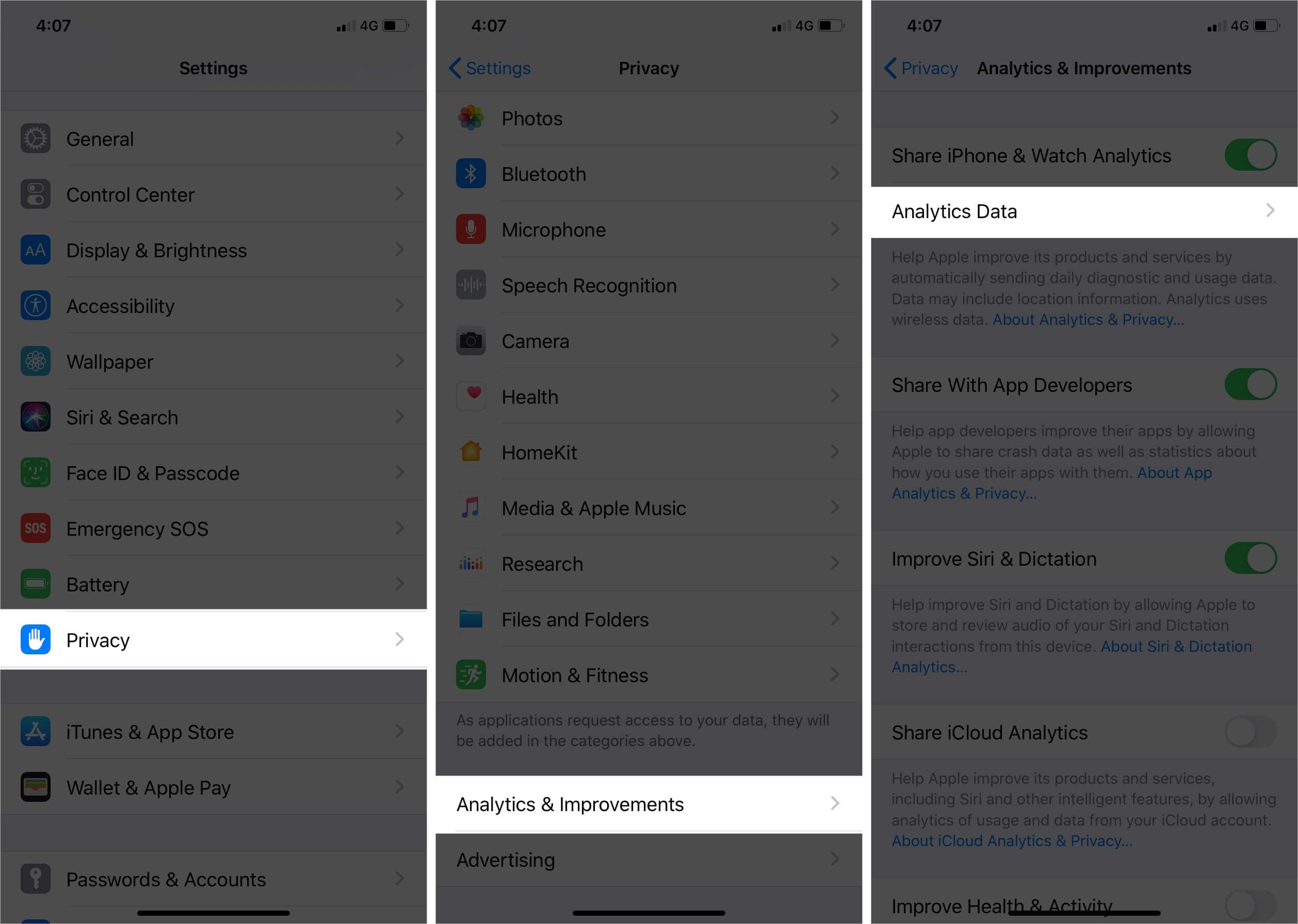
Sekarang, tatal ke seluruh senarai dan lihat aplikasi yang mungkin telah disenaraikan berulang kali. Sebaik sahaja anda telah menemui aplikasi tersebut, mengeluarkannya dari peranti anda dapat menyelesaikan masalah tersebut.
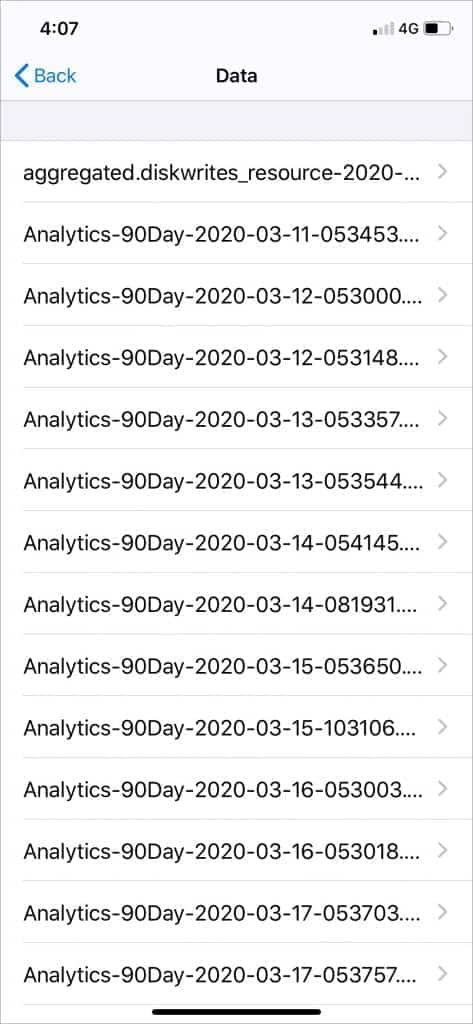
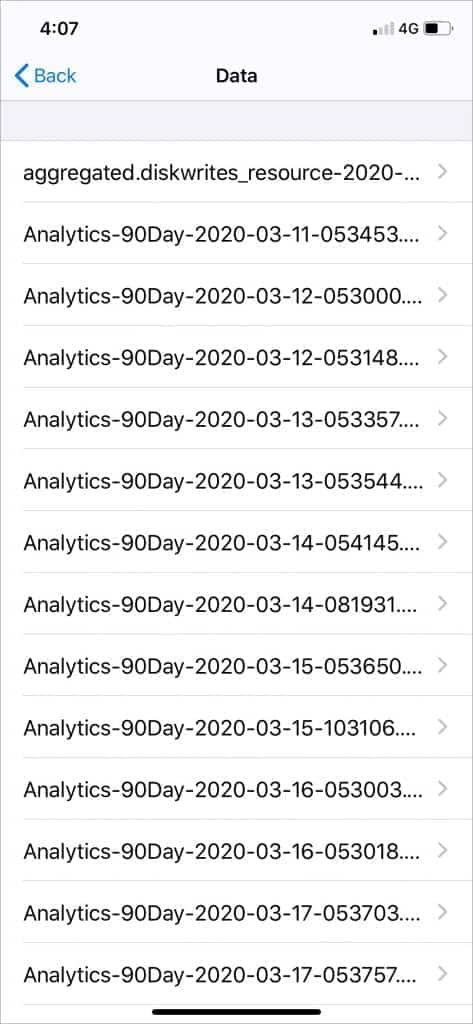
3. Kemas kini atau nyahpasang aplikasi ketinggalan zaman
Aplikasi yang sudah lapuk cenderung mempunyai pepijat dan membuat banyak masalah prestasi. Mereka boleh menjejaskan prestasi keseluruhan peranti dan juga menyebabkan iPhone anda terhempas tanpa diduga. Jadi, jika anda belum mengemas kini aplikasi anda, periksa jika terdapat versi baru yang tersedia.
- Kepala ke App Store → Profil anda.
- Ketik Kemas kini semua untuk mengemas kini semua aplikasi yang dipasang pada iPhone anda dalam satu perjalanan.
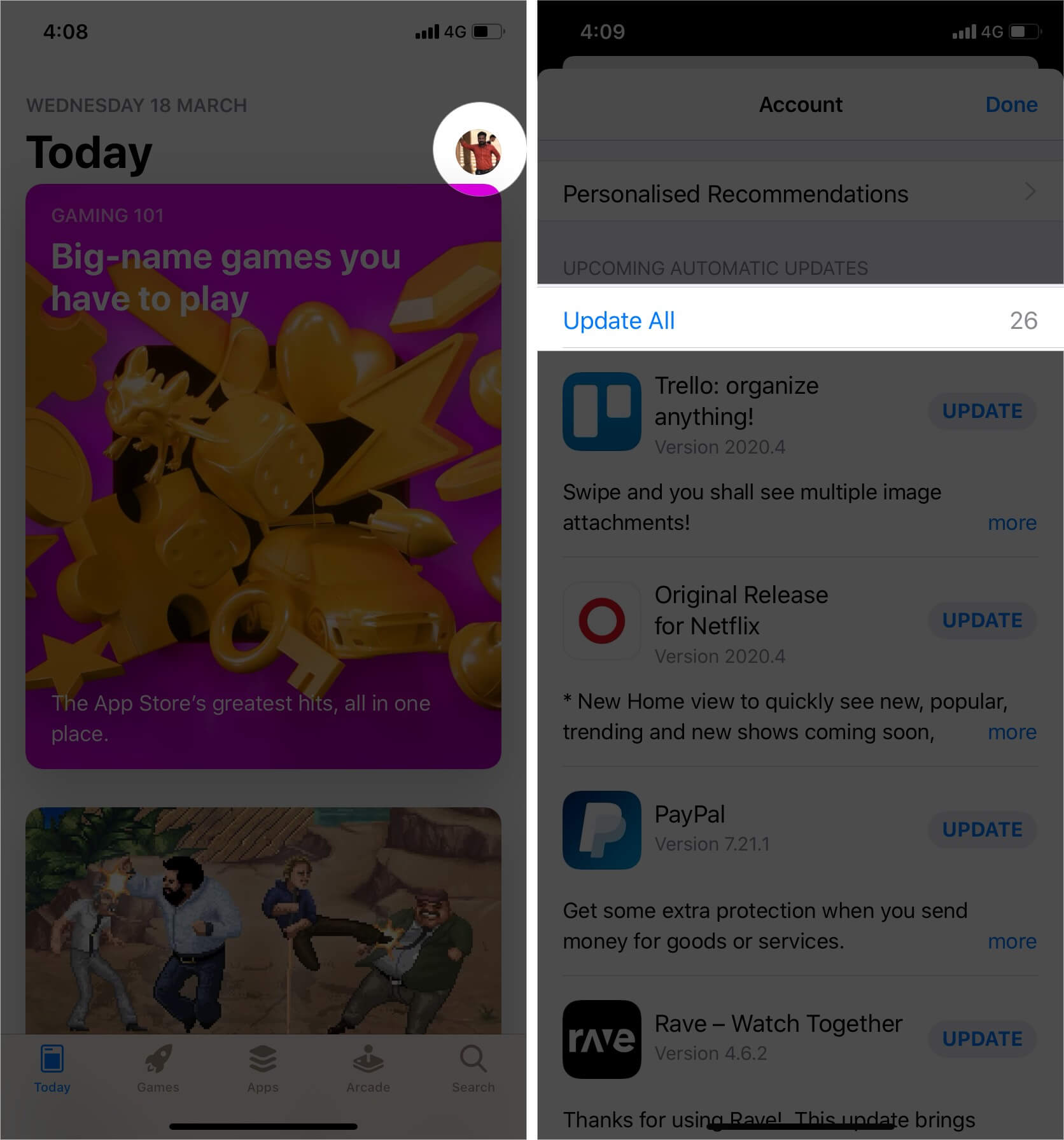
Jika mana -mana aplikasi belum menerima kemas kini untuk jangka masa yang panjang, padamkan aplikasi tersebut dari iPhone anda.
- Sentuh dan tahan aplikasi di skrin Utama → Ketik Buang Aplikasi
- Pilih Buang APP → Ketuk Padam untuk mengesahkan tindakan.
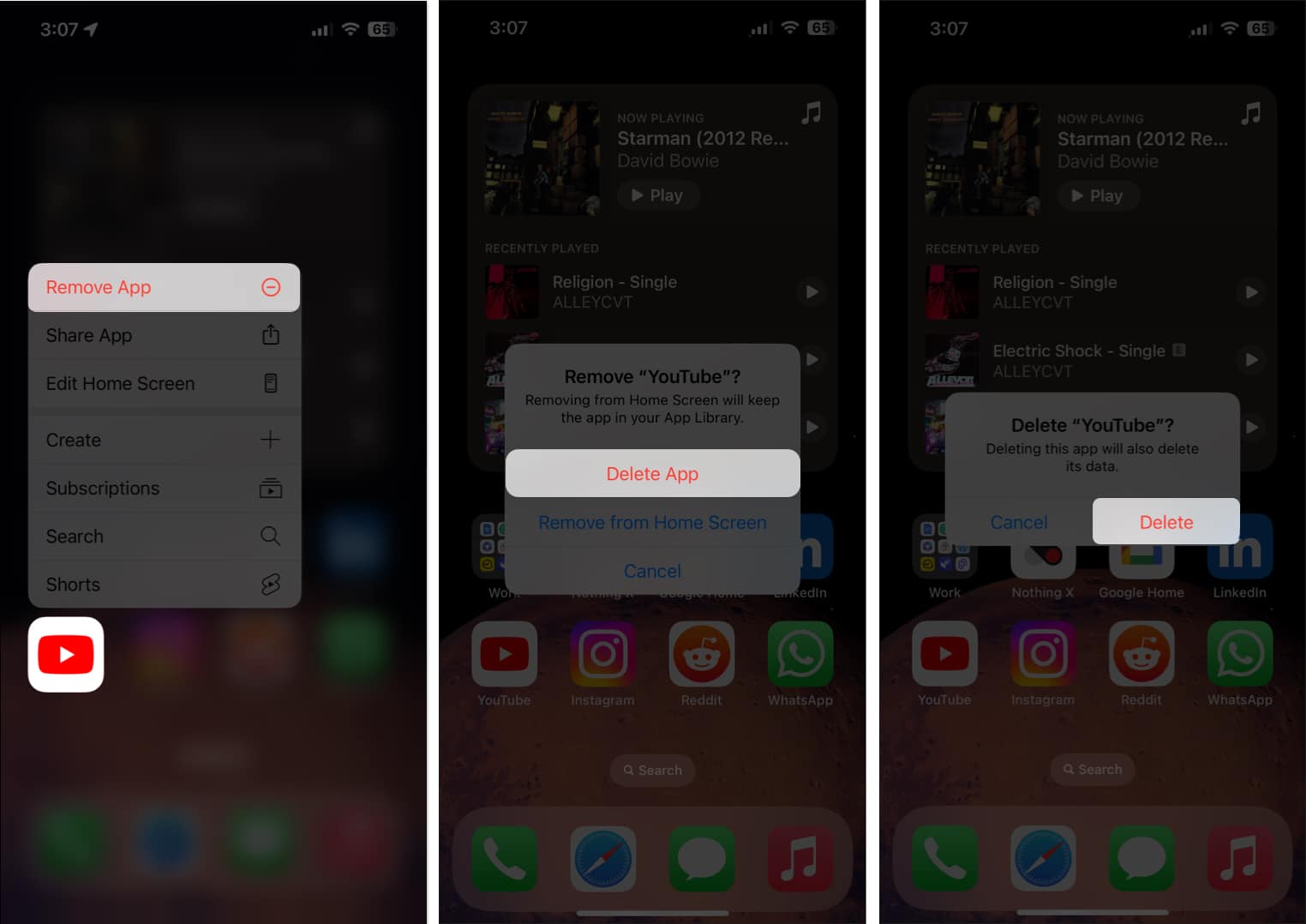
4. Periksa storan di iPhone anda
IPhone anda mungkin bertindak pelik apabila ruang penyimpanan penuh, kerana peranti memerlukan memori minimum untuk melaksanakan proses. Oleh itu, prestasi keseluruhan melambatkan.
Oleh itu, jika anda mendapat pemberitahuan penyimpanan penuh, anda mesti membebaskan ruang pada iPhone anda. Padam fail besar yang tidak perlu, memo suara lama, sejarah safari, dan lain -lain. Ia memastikan IOS dapat menjalankan fungsi penting tanpa sebarang masalah.
Saya juga mengesyorkan anda membersihkan RAM untuk mengawal masalah ini. Sekiranya anda mendapati proses menghapuskan fail yang tidak berguna secara manual? Semak aplikasi pembersihan penyimpanan ini untuk iPhone.
5. Tetapkan semula semua tetapan
Sekarang kita akan menghapuskan semua tetapan sedia ada dan menetapkan peranti kembali ke keadaan lalai. Penyelesaian ini mungkin agak radikal, tetapi ia sering membuktikan berguna dalam menyingkirkan masalah biasa.
- Kepala ke tetapan pada iPhone → Umum anda.
- Ketik pemindahan atau tetapkan semula iPhone → Pilih Reset.
- Ketik Tetapkan semula semua tetapan.
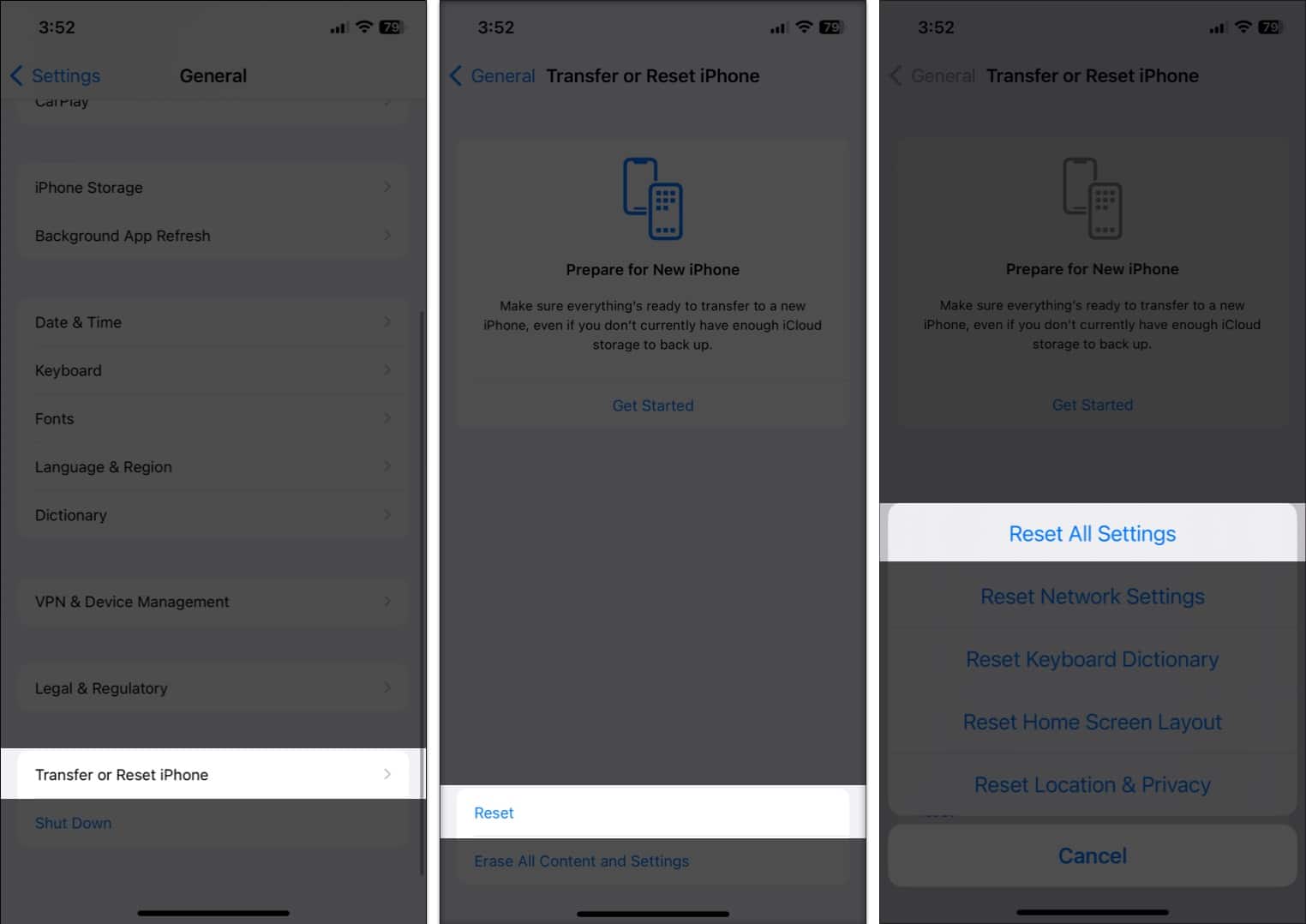
- Sekarang, masukkan kod laluan peranti anda.
- Ketik Tetapkan semula semua tetapan apabila diminta.
Kes 2: iPhone terjebak dalam gelung restart dan tidak dapat digunakan
Dalam situasi tertentu, iPhone anda hanya boleh menunjukkan skrin hitam dengan logo Apple memuat berulang kali. Jadi, anda tidak dapat mengakses tetapan iPhone anda untuk menyelesaikan masalah ini. Untuk menetapkan masalah gelung mulakan iPhone ini, saya telah menggunakan beberapa kaedah luaran. Mari kita periksa mereka!
1. Force mulakan semula iPhone
Sekali -sekala, gangguan rawak cenderung menyelinap masuk dan mula menimbulkan masalah. Apabila itu berlaku, penetapan semula keras datang ke penyelamatan lebih kerap daripada tidak.
Jadi, jika iPhone anda terjebak dalam gelung restart, perkara pertama yang anda harus cuba ialah pergi untuk memulakan semula Pasukan. Untuk itu,
- Tekan dan lepaskan butang Volume Up.
- Cepat tekan dan lepaskan butang turun kelantangan.
- Sekarang tekan dan tahan butang kuasa sehingga logo Apple muncul.
2. Keluarkan kad sim dan masukkan semula
Telefon cenderung terjebak dalam gelung restart jika sambungan peranti ke pembawa tanpa wayar menghadapi masalah. Syukurlah, salah satu cara yang paling mudah dan paling dipercayai untuk membetulkan isu sambungan ini hanya dengan mengeluarkan kad SIM dan meletakkannya kembali ke dalam.
- Tutup iPhone anda.
- Gunakan alat ejector, yang dilengkapi dengan iPhone di dalam kotak, untuk mengeluarkan dulang SIM.

- Keluarkan kad SIM.
- Sekarang, tunggu beberapa saat dan masukkan semula SIM.
3. Pulihkan iPhone anda sebagai yang baru
Memulihkan iPhone sebagai baru adalah sesuatu yang biasanya saya simpan untuk yang terakhir ketika datang untuk memperbaiki masalah perisian. Ia mempunyai rekod yang kukuh untuk menyelesaikan masalah degil seperti sambungan Wi-Fi dan Bluetooth yang gagal. Saya harap ia berjaya menyelesaikan masalah ini juga.
Tetapi sebelum meneruskan dengan langkah -langkah berikut, jangan lupa untuk membuat sandaran semua data anda, kerana ia akan menghapuskan segala yang ada pada peranti anda.
- Sambungkan iPhone anda ke Mac anda dan melancarkan Finder.
- Sekarang, cari iPhone anda. Selepas itu, klik Restore iPhone dan sahkan.
- Sebaik sahaja ia telah dipulihkan, sediakan peranti seperti biasa. Semasa menyediakan peranti, pulihkan peranti dari sandaran iCloud/iTunes/Finder sebelumnya.
Sekarang, periksa sama ada masalah itu hilang. Sekiranya, anda baik untuk pergi! Tetapi jika masih ada, cuba pulihkan iPhone anda dalam mod pemulihan.
4. Gunakan alat pembaikan pihak ketiga
Jika tidak ada yang kelihatan berfungsi, anda boleh mendapatkan bantuan dari alat pembaikan pihak ketiga seperti:
Perisian ini mendapati fail yang rosak dan membantu memulihkan iPhone anda tanpa kehilangan data.
5. Periksa masalah perkakasan
Kerosakan perkakasan juga menyebabkan iPhone terjebak dalam gelung boot. Sekiranya peranti anda baru -baru ini memenuhi kejatuhan jahat atau terdedah kepada cecair, mungkin ada masalah perkakasan.
Bateri yang haus juga mungkin berada di belakang masalah. Jika ia didapati sebagai penyebabnya, anda boleh menyingkirkan isu ini hanya dengan menggantikan bateri yang rosak atau haus.
Jika iPhone anda terus dimulakan semula semasa mengecas, pastikan pelabuhan kilat bersih. Lint, kotoran, dan serpihan mungkin telah menumpuk, menghalang iPhone daripada mengecas. Oleh itu, bersihkan port pengecasan, dan kemudian cuba mengecas peranti. Sekiranya masalah itu kekal, cuba mengecas peranti anda dengan kabel lain.
Hubungi Sokongan Apple
Jika ia merupakan isu perisian, iPhone anda harus kembali normal selepas kemas kini atau pemulihan yang bersih. Sekiranya masalah perkakasan, menghubungi Sokongan Apple sentiasa cara yang betul untuk mendapatkan penyelesaian yang boleh dipercayai. Sudah tentu, Apple mengenakan lebih banyak daripada perkhidmatan pihak ketiga, tetapi apabila ia datang kepada kebolehpercayaan, penyelesaian pihak pertama sentiasa mempunyai bahagian atas.
Video: Cara Memperbaiki IPhone terus dimulakan semula
Memperbaiki isu reboot iPhone!
Adakah anda berjaya menetapkan iPhone anda yang terus memulakan semula? Jika ya, tuangkan pemikiran anda dalam komen. Jika tidak, kami akan melakukan yang terbaik untuk membantu anda dan menjawab sebarang pertanyaan yang mungkin anda miliki!
Anda juga mungkin suka membaca:
- Cara Memperbaiki iPhone Terjebak Mengenai Isu Logo Apple
- Selular tidak berfungsi di Apple Watch: 11 petua untuk menyelesaikan masalah
- Petua untuk Memperbaiki Mikrofon iPhone Tidak masalah kerja
- Tiada perkhidmatan di iPhone? Cuba 10 pembetulan ini!
